Nie można pobrać skanera bezpieczeństwa Microsoft z powodu zakażenia złośliwego oprogramowania
Jeśli zakażenie złośliwym oprogramowaniem uniemożliwia pobieranie skanera bezpieczeństwa Microsoft na komputer, użyj jednej z poniższych metod do pobrania i uruchamiania narzędzia.
Jak używać skanera bezpieczeństwa Microsoft do usuwania złośliwego oprogramowania w systemie Windows 10
Pokazujemy, jak korzystać z skanera bezpieczeństwa Microsoft w systemie Windows 10, zarówno za pośrednictwem interfejsu użytkownika, jak i z wierszem polecenia.
22 czerwca 2021 17:37 Cest
- 1 Jak korzystać ze skanera bezpieczeństwa Microsoft, aby znaleźć i usunąć złośliwe oprogramowanie
- 2 Jak korzystać z skanera bezpieczeństwa Microsoft za pośrednictwem wiersza polecenia
Jeśli uważasz, że masz złośliwe oprogramowanie na swoim komputerze i nie jesteś pewien. Skaner bezpieczeństwa, znany również jako MSERT, to samodzielne narzędzie do usuwania złośliwego oprogramowania Windows 10, które może znaleźć wiele typów złośliwego oprogramowania.
Microsoft Safety Scanner to przenośne narzędzie do usuwania złośliwego oprogramowania
Główną różnicą między Microsoft Safety Scanner (MSERT) a złośliwym narzędziem do usuwania oprogramowania Microsoft jest jego przenośny charakter. Chociaż skaner bezpieczeństwa działa podobnie, nie musisz go instalować ani pobierać dodatkowych definicji złośliwego oprogramowania za pośrednictwem Windows Update.
Zamiast tego pobieranie skanera bezpieczeństwa Microsoft będzie zawsze aktualne i zawiera najnowsze wzorce wykrywania. Jest to korzystne dla prostoty, a brak instalacji może pozwolić na działanie, gdy inne rozwiązania antywirusowe są blokowane przez złośliwe oprogramowanie.
Należy jednak zauważyć, że MSERT nie powinien być używany jako zamiennik innych rozwiązań anty-malware Microsoft, takich jak Windows Defender. Nie powinien też zastępować rozwiązań stron trzecich, takich jak MalwareBytes. Jest tak, ponieważ MSERT nie zawiera ochrony w czasie rzeczywistym. Nie zatrzyma przede wszystkim wirusa.
Jeśli zastanawiasz się, jak korzystać z skanera bezpieczeństwa systemu Windows, przeczytaj poniżej:
Jak korzystać ze skanera bezpieczeństwa Microsoft, aby znaleźć i usunąć złośliwe oprogramowanie
Korzystanie ze skanera bezpieczeństwa Windows jest nawet łatwiejsze niż Windows Defender. Trudniejszą częścią jest znalezienie legalnego pobierania skanera bezpieczeństwa Microsoft i zapewnienie, że jest to właściwy dla twojego systemu. Będziemy omawiać wszystko, co musisz wiedzieć poniżej:
- Odwiedź stronę pobierania skanera bezpieczeństwa Microsoft
Udaj się do witryny wsparcia Microsoft dla MSERT i wybierz między 32-bitowym a 64-bitowym pobieraniem. Jeśli nie masz pewności, który jest odpowiedni dla twojego systemu, wykonaj poniższe czynności. W przeciwnym razie możesz przejść do kroku 5. - Otwórz ustawienia
Naciśnij przycisk „Uruchom”, a następnie kliknij ustawienia COG, powyżej przycisku zasilania. Alternatywnie, naciśnij system Windows + I.
Kliknij „System”
Naciśnij „About” na pasku bocznym i sprawdź typ systemu
Jeśli masz 64-bitowy system operacyjny, powinieneś pobrać 64-bitową wersję skanera bezpieczeństwa. Jeśli nie, pobierz wersję 32-bitową.
Uruchom MRST.exe i zaakceptuj umowę licencyjną
Po pobraniu Microsoft Safety Scanner kliknij dwukrotnie jego .EXE, zaznacz „Zaakceptuj wszystkie warunki poprzedniej umowy licencyjnej” i naciśnij „Dalej”.
Naciśnij ponownie „Dalej” na ekranie ostrzegawczym
Poczekaj, aż Microsoft Anti-Malware ukończy
Naciśnij „Wyświetl szczegółowe wyniki skanu”
Jeśli narzędzie do usuwania złośliwego oprogramowania znalazło coś podejrzanego, zobaczysz żółtą tarczę z linkiem pod spodem, który odczytuje „Wyświetl szczegółowe wyniki skanowania”. Kliknij link lub naciśnij „Zakończ”, jeśli nic nie znalazł.
Zanotuj wykryte złośliwe oprogramowanie i naciśnij „OK”
Uwaga złośliwego oprogramowania będzie pomocna, jeśli napotkasz jakiekolwiek przyszłe problemy lub będziesz musiał dalej rozwiązywać problemy.
- Korzystanie z wiersza polecenia do uruchomienia skanera bezpieczeństwa Microsoft
Alternatywnie możesz uruchomić skaner bezpieczeństwa Microsoft za pośrednictwem wiersza polecenia. Oto kroki:
- Naciśnij „Windows + x” i wybierz „wiersz polecenia” (admin)

- Po otwarciu wiersza polecenia wpisz następujące polecenie i naciśnij ENTER:
CD C: \ Użytkownicy \ yourusername \ pliki do pobrania
Wymień „Yousername” swoją rzeczywistą nazwą użytkownika. - Wpisz następujące polecenie i naciśnij ENTER:
Mrt.exe /f: y
To polecenie uruchomi skaner bezpieczeństwa Microsoft i automatycznie uruchomi pełny skanowanie w systemie. - Poczekaj, aż skanowanie zakończy i przejrzyj wyniki.
W przypadku wykrycia jakiegokolwiek złośliwego oprogramowania postępuj zgodnie z monitami, aby je usunąć. Upewnij się, że ponownie uruchomisz komputer po zakończeniu skanowania i procesu usuwania.
To wszystko, co musisz wiedzieć o korzystaniu z skanera bezpieczeństwa Microsoft w celu usunięcia złośliwego oprogramowania w systemie Windows 10. Pamiętaj, aby chronić komputer niezawodne oprogramowanie antywirusowe, aby zapobiec przyszłym infekcjom.
Dodatkowe zasoby:
- Oficjalna strona pobierania skanera bezpieczeństwa Microsoft
- Dokumentacja skanera bezpieczeństwa Microsoft
Nie można pobrać skanera bezpieczeństwa Microsoft z powodu zakażenia złośliwego oprogramowania
Jeśli zakażenie złośliwym oprogramowaniem uniemożliwia pobieranie skanera bezpieczeństwa Microsoft na komputer, użyj jednej z poniższych metod do pobrania i uruchamiania narzędzia.
Jak używać skanera bezpieczeństwa Microsoft do usuwania złośliwego oprogramowania w systemie Windows 10
Pokazujemy, jak korzystać z skanera bezpieczeństwa Microsoft w systemie Windows 10, zarówno za pośrednictwem interfejsu użytkownika, jak i z wierszem polecenia.
22 czerwca 2021 17:37 Cest
- 1 Jak korzystać ze skanera bezpieczeństwa Microsoft, aby znaleźć i usunąć złośliwe oprogramowanie
- 2 Jak korzystać z skanera bezpieczeństwa Microsoft za pośrednictwem wiersza polecenia
Jeśli uważasz, że masz złośliwe oprogramowanie na swoim komputerze i nie są’Nie pewne, że twój antywirus go usunęł, możesz użyć narzędzia skanera bezpieczeństwa Microsoft. Skaner bezpieczeństwa, znany również jako MSERT, to samodzielne narzędzie do usuwania złośliwego oprogramowania Windows 10, które może znaleźć wiele typów złośliwego oprogramowania.
Microsoft Safety Scanner to przenośne narzędzie do usuwania złośliwego oprogramowania
Główna różnica między skanerem bezpieczeństwa Microsoft (MSERT) a Microsoft’Złośliwe narzędzie do usuwania oprogramowania to jego przenośny charakter. Chociaż skaner bezpieczeństwa działa podobnie, wygrałeś’T muszę go zainstalować lub pobrać dodatkowe definicje złośliwego oprogramowania za pośrednictwem Windows Update.
Zamiast tego pobieranie skanera bezpieczeństwa Microsoft będzie zawsze aktualne i zawiera najnowsze wzorce wykrywania. Jest to korzystne dla prostoty, a brak instalacji może pozwolić na działanie, gdy inne rozwiązania antywirusowe są blokowane przez złośliwe oprogramowanie.
Należy jednak zauważyć, że MSERT nie powinien być używany jako zamiennik innych rozwiązań przeciw złośliwym oprogramowaniu Microsoft, takich jak Windows Defender. Nie powinien też zastępować rozwiązań stron trzecich, takich jak MalwareBytes. Jest tak, ponieważ MSERT nie zawiera ochrony w czasie rzeczywistym. Nie zatrzyma przede wszystkim wirusa.
Jeśli ty’Zastanawiam się, jak korzystać z skanera bezpieczeństwa systemu Windows, przeczytaj poniżej:
Jak korzystać ze skanera bezpieczeństwa Microsoft, aby znaleźć i usunąć złośliwe oprogramowanie
Korzystanie ze skanera bezpieczeństwa Windows jest nawet łatwiejsze niż Windows Defender. Trudniejszą częścią jest znalezienie legalnego pobierania skanera bezpieczeństwa Microsoft i zapewnienie, że jest właściwy dla twojego systemu. My’Będę obejmować wszystko, co musisz wiedzieć poniżej:
- Odwiedź stronę pobierania skanera bezpieczeństwa Microsoft
Udaj się do witryny wsparcia Microsoft dla MSERT i wybierz między 32-bitowym a 64-bitowym pobieraniem. Jeśli ty’Nie jest pewne, który jest odpowiedni dla twojego systemu, wykonaj poniższe czynności. W przeciwnym razie możesz przejść do kroku 5. - Otwórz ustawienia
wciśnij “Początek” przycisk, a następnie kliknij ustawienia COG, powyżej przycisku zasilania. Alternatywnie, naciśnij Windows + i. Kliknij “System”
Kliknij “System” Naciskać “O” na pasku bocznym i sprawdź typ systemu
Naciskać “O” na pasku bocznym i sprawdź typ systemu
Jeśli masz 64-bitowy system operacyjny, powinieneś pobrać 64-bitową wersję skanera bezpieczeństwa. Jeśli to nie’t, pobierz wersję 32-bitową. Uruchom MRST.exe i zaakceptuj umowę licencyjną
Uruchom MRST.exe i zaakceptuj umowę licencyjną
Po pobraniu Microsoft Safety Scanner kliknij dwukrotnie jego .exe, tyk “Zaakceptuj wszystkie warunki poprzedniej umowy licencyjnej” i naciśnij “Następny”. Naciskać “Następny” Ponownie na ekranie ostrzegawczym
Naciskać “Następny” Ponownie na ekranie ostrzegawczym Poczekaj, aż Microsoft Anti Malware ukończy
Poczekaj, aż Microsoft Anti Malware ukończy Naciskać “Wyświetl szczegółowe wyniki skanu”
Naciskać “Wyświetl szczegółowe wyniki skanu”
Jeśli narzędzie do usuwania złośliwego oprogramowania znalazło coś podejrzanego, ty’Zobacz żółtą tarczę z linkiem pod spodem, który odczytuje “Wyświetl szczegółowe wyniki skanu”. Kliknij link lub naciśnij “Skończyć” gdyby tak się stało’Nie znajdź niczego. - Zanotuj wykryte złośliwe oprogramowanie i naciśnij “OK”
Uwaga złośliwego oprogramowania pomoże Ci go zbadać, jeśli wróci i oceni, jakie szkody mogło wyrządzić w twoim systemie.
Jak korzystać z skanera bezpieczeństwa Microsoft za pośrednictwem wiersza polecenia
Jeśli ty’RE na instalacji systemu systemu Windows Server lub działa z mediów odzyskiwania, możesz uruchomić msert z wiersza polecenia.
- Otwórz wiersz polecenia
Naciskać Początek i typ “Wiersz polecenia”. Przy wybranym wierszu polecenia naciśnij “Uruchom jako administrator”. - Przejdź do katalogu pobierania skanera bezpieczeństwa Microsoft i uruchom polecenie MSERT
W wierszu polecenia przejdź do pobranego katalogu MSERT z CD z CD . Na przykład:
CD C: \ Users \ WinBuzzer.MK-Surface-Pro \ Downloads
Kiedyś’Re W poprawnym katalogu uruchom następujące polecenie, aby rozpocząć skaner bezpieczeństwa Microsoft:
msert /f
Który zaokrągla ten samouczek narzędzi do usuwania złośliwego oprogramowania systemu Windows 10. Aby lepiej chronić swój system w przyszłości, możesz włączyć ukryty bloker adware i osłona aplikacji Windows Defender.
- Tagi
- Oprogramowanie antimal
- Antywirus
- Złośliwe oprogramowanie
- Narzędzie do usuwania złośliwego oprogramowania
- Microsoft Anti Malware
- Skaner bezpieczeństwa Microsoft
- Bezpieczeństwo
- Samouczki
- Windows 10
Nie można pobrać skanera bezpieczeństwa Microsoft z powodu zakażenia złośliwego oprogramowania
Nie można pobrać skanera bezpieczeństwa Microsoft na komputer, ponieważ komputer jest zarażony przez złośliwe oprogramowanie.
Rezolucja
Jeśli zakażenie złośliwym oprogramowaniem uniemożliwia pobieranie skanera bezpieczeństwa Microsoft na komputer, użyj jednej z poniższych metod do pobrania i uruchamiania narzędzia.
Metoda 1: Uruchom skaner bezpieczeństwa Microsoft z wymiennych mediów
Zapisz skaner bezpieczeństwa Microsoft do wymiennych nośników na niezainfekowanym komputerze, a następnie uruchom narzędzie na zainfekowanym komputerze. Aby to zrobić, wykonaj następujące kroki:
- Na niezainfekowanym komputerze przejdź do strony pobierania skanera bezpieczeństwa Microsoft, a następnie kliknij Pobierz teraz.
- Kliknij Zapisz jako, a następnie zapisz plik na dysk flash USB lub pustej płycie CD.
- Po zakończeniu pobierania pliku uruchom plik na zainfekowanym komputerze. Aby to zrobić, włóż dysk flash USB lub CD do zainfekowanego komputera, a następnie kliknij dwukrotnie pobrany plik na wymiennym multimedicie.
- Jeśli otrzymujesz monit o uruchomienie pliku jako administrator, kliknij Tak.
- Przeczytaj umowę licencyjną. Jeśli się zgadzasz, wybierz pole wyboru obok Zaakceptuj wszystkie warunki poprzedniej umowy licencyjnej, Kliknij Następny, a następnie postępuj zgodnie z instrukcjami na ekranie przez następne kilka kroków.
- Wybierz rodzaj skanowania, który chcesz uruchomić, i foldery, które chcesz zeskanować, a następnie kliknij Następny. Jeśli narzędzie znajdzie jakieś infekcje, określi złośliwe oprogramowanie, które znalazło, a następnie usunie to złośliwe oprogramowanie z komputera.
- Po zakończeniu uruchomienia narzędzia musisz ponownie uruchomić komputer.
- Zaktualizuj swoje istniejące oprogramowanie bezpieczeństwa, a następnie uruchom pełny skan.
Zwróć uwagę, że skaner bezpieczeństwa Microsoft wygasa po 10 dniach. Aby ponownie uruchomić skan, który wykorzystuje najnowsze definicje antymalware, pobrać i uruchom ponownie skaner bezpieczeństwa Microsoft.
Metoda 2: Skontaktuj się z obsługą Microsoft
Microsoft Support Agent może zdalnie pobrać skaner bezpieczeństwa Microsoft na komputer. Aby wypróbować tę metodę, skontaktuj się z obsługą Microsoft, aby uzyskać wsparcie wspomagane na żywo.
Poinformuj swojego agenta wsparcia o używanej wersji systemu Windows, i odwołać się do tego artykułu Microsoft Knowledge Base.
Więcej informacji
Skaner bezpieczeństwa Microsoft to bezpłatne narzędzie bezpieczeństwa, które zapewnia skanowanie na żądanie. To narzędzie pomaga usunąć złośliwe i potencjalnie niechciane oprogramowanie, które mogło wyłączyć istniejące oprogramowanie antymalware lub może uniemożliwić pobieranie lub instalowanie dodatkowych aktualizacji lub oprogramowania.
Aby uzyskać więcej informacji o tym, jak chronić komputer przed botnetami i innymi formami złośliwego oprogramowania, które mogą uniemożliwić pobieranie lub instalowanie aktualizacji lub inne oprogramowanie, zobacz Microsoft Virus Protection i Windows Security Support.
Co to jest skaner bezpieczeństwa Microsoft? Jak go pobrać i używać? [Zaktualizowano w 2023]
Microsoft Safety Scanner to darmowe narzędzie od Microsoft. Więc co dokładnie robi?
Microsoft przedstawia użytkownikom wiele głównych i drobnych narzędzi i narzędzi. Od użytkowników systemu Windows, które otrzymują te narzędzia w aktualizacjach do osób pobierających je celowo-zawsze dodają coś do stale rosnącego arsenału Microsoft.
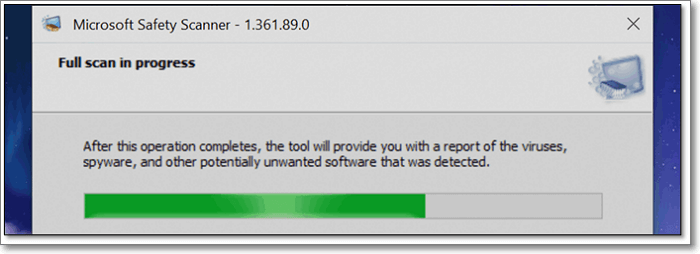
Jednym z takich narzędzi jest Microsoft Safety Scanner. Więc co to robi? Jaki jest jego cel? Ponadto, w jaki sposób możesz to pobrać i zainstalować? Odpowiemy na wszystkie te pytania w tym artykule, a także zbadamy, jak z nich korzystać. Więc zacznijmy.
Co to jest skaner bezpieczeństwa Microsoft?
Microsoft Safety Scanner to jedno z wielu narzędzi bezpieczeństwa i bezpieczeństwa Microsoft. Jest jednorazowy, bezpłatny i dość podobny do innego jednostki Microsoft o nazwie Złośliwe oprogramowanie do usuwania. Służy do skanowania systemu wirusów komputerowych i innych typów złośliwego oprogramowania.
W kwietniu 2011 r. Microsoft wydał go jako szybkie rozwiązanie dla komputerów jeźdzonych złośliwym oprogramowaniem lub innymi takimi problemami. Witryna Microsoft po prostu mówi, że stworzyła to narzędzie, aby użytkownik może je pobrać i użyć go do cofnięcia zmian lub błędów spowodowanych złośliwymi zagrożeniami.
Dlatego narzędzie nie ma być używane jako oprogramowanie przeciwwirusowe lub wirusowe. Poza tym, oto kilka ważnych rzeczy, które należy wiedzieć o tym narzędziu:
- Microsoft zaleca pobieranie tego narzędzia za każdym razem, gdy chcesz z niego korzystać. Ponieważ strona internetowa aktualizuje ją co około 10 dni, wersja, którą możesz już mieć, może być przestarzała.
- Narzędzie nie ma na celu zastąpienia narzędzia antywirusowego lub ma działać jako ochrona wszechstronna dla komputera. Zamiast tego jest to użyteczność, która zapewnia szybkie skanowanie i usunięcie wykrytych zagrożeń.
- Obsługuje system Windows 7 do 11 i serwer 2008 do 2019.
Tak więc narzędzie jest idealne nie tylko do jednorazowego użytku; Jest stworzony do tego celu. W przypadku, gdy zagrożenie lub wirus atakuje komputer, z którym nie może obsłużyć ochrona, to narzędzie jest idealne do pomocy w radzeniu sobie z tym.
Ale jak wspomniano wcześniej, jest on zawsze aktualny. Dlatego idealnie nadaje się do pobierania najnowszej wersji za każdym razem lub w dowolnym momencie, gdy chcesz z niej skorzystać.
Jak pobrać i zainstalować skaner bezpieczeństwa Microsoft
Instalowanie i korzystanie z Microsoft Safety Scanner jest tak proste, jak można sobie wyobrazić. Microsoft ma dla niej dedykowaną stronę. Musisz jednak upewnić się, że używasz wersji 32-bitowej lub 64-bitowej zgodnie z systemem operacyjnym. Oto, co będziesz musiał zrobić:
Krok 2. Wybierz wersję, której musisz użyć-62-bitowy lub 32-bitowy
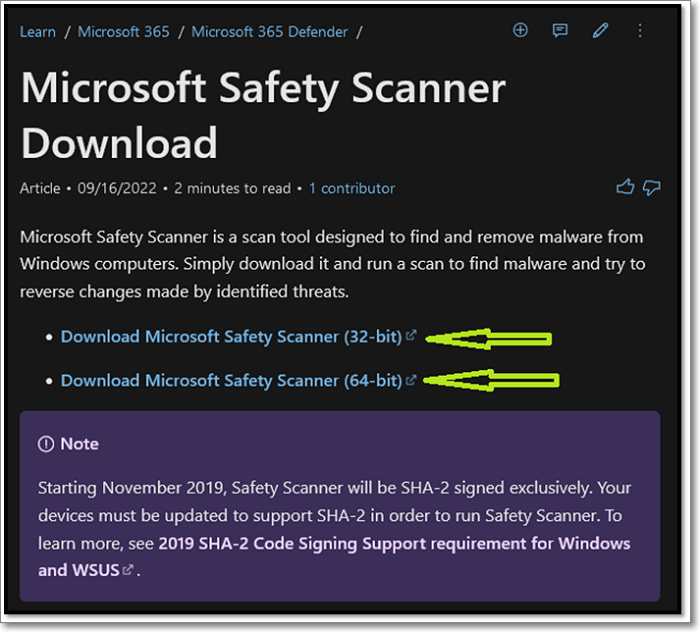
Krok 3. Niech narzędzie do pobrania, czyli około 125 MB
Krok 4. Uruchom wykonywację po pobraniu pliku
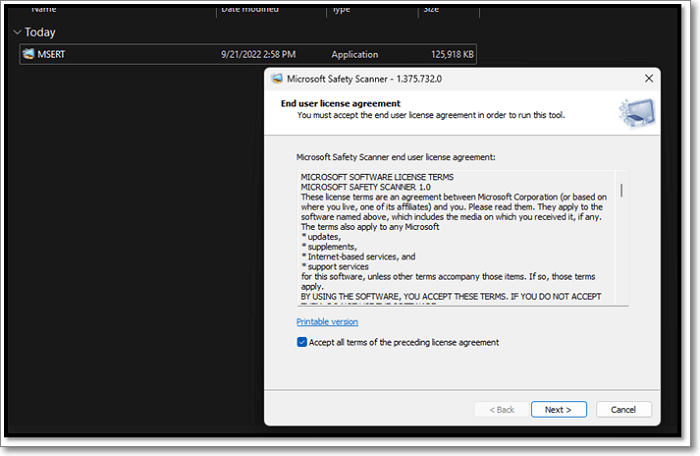
Krok 5. Zrobione
Teraz ważne jest, aby zrozumieć, że narzędzie nie ma być programem instalacyjnym. Dlatego po pobraniu pliku wszystkie narzędzia będą.1
Jak korzystać z Skanera bezpieczeństwa Microsoft
Jak dokładnie używasz skanera bezpieczeństwa Microsoft, jeśli nie można go zainstalować? Proces jest prosty; Będziesz musiał pobrać narzędzie zgodnie ze krokami wymienionymi wcześniej w tym artykule. Gdy to zrobisz, wykonasz te kroki:
Krok 1. Uruchom plik wykonywalny MSERT
Krok 2. Zaakceptuj umowę użytkownika końcowego
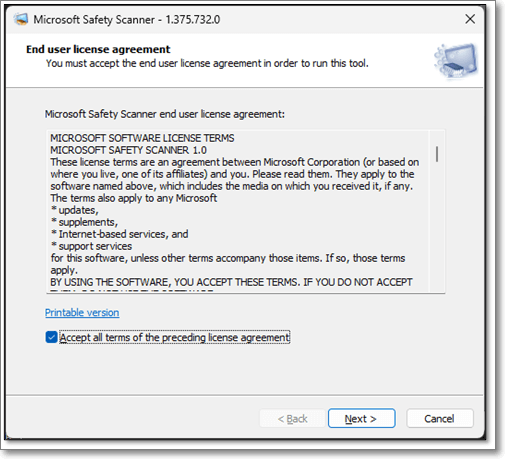
Krok 3. Naciskać Następny
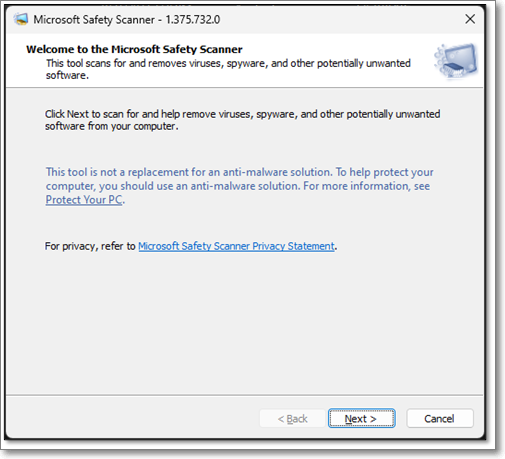
Krok 4. Naciskać Następny Ponownie
Krok 5. Wybierz rodzaj skanowania, który chcesz
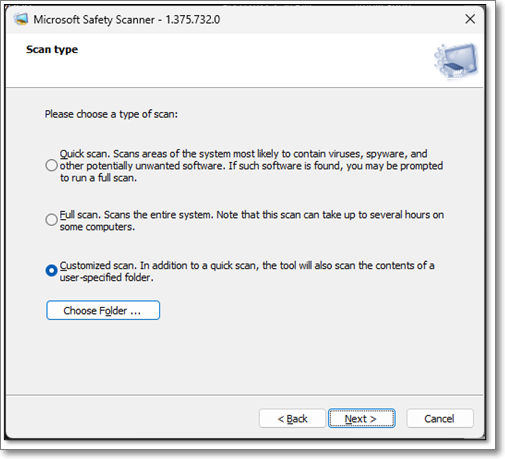
Krok 6. Niech skanuje komputer/folder/urządzenie
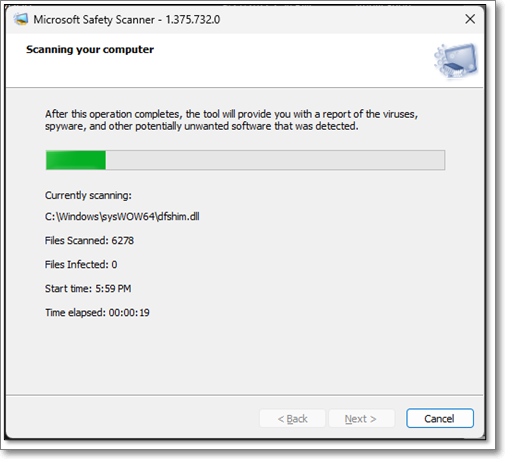
Krok 7. Poczekaj, aż skończy
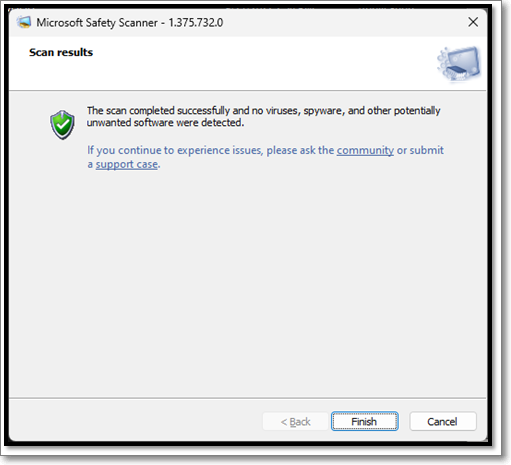
Krok 8. Zrobione
To przeprowadzi pełny i dokładny skan twojego komputera. Ważne jest, aby pamiętać, że możesz wykonać szybki skan lub pełny skan. Jednak to, co zrobiliśmy, to niestandardowe skanowanie samego napędu C. Ale pełny skan może zająć trochę czasu, w zależności od przechowywania.
FAQ skanera bezpieczeństwa Microsoft
Jeśli masz jakieś dodatkowe pytania, oto kilka często zadawanych pytań na temat skanera bezpieczeństwa Microsoft.
1. Skaner bezpieczeństwa Microsoft vs Obrońca Windows
Windows Defender jest pełnym antywirusem w każdym systemie operacyjnym od systemu Windows 8 i 10 oraz 11. To kompletny program, który skanuje komputer w poszukiwaniu wirusów i chroni go przed złośliwym oprogramowaniem lub innymi zagrożeniami wirusowymi.
Z drugiej strony Microsoft Safety Scanner jest ważnym narzędziem samodzielnym. Pozwala skanować komputer w drodze bez konieczności instalowania go osobno. Jest to idealne dla osób, które chcą wykonywać skanowanie wirusów w podróży bez konieczności zaangażowania się w oprogramowanie wirusowe w pełnym wymiarze godzin.
2. Czy Skaner bezpieczeństwa Microsoft usuwa złośliwe oprogramowanie?
Tak. Bezpłatne narzędzie Microsoft zostało zaprojektowane do celowania i usuwania złośliwego oprogramowania lub innych złośliwych treści na komputerze. Jednak w porównaniu z antywirusem wykonuje jedynie jednorazowy skan. Aby więc usunąć wirusy, będziesz musiał używać go ponownie za każdym razem.
3. Gdzie mogę pobrać najnowszy skaner bezpieczeństwa Microsoft?
Microsoft ma wyznaczoną stronę dla tego narzędzia, która odpowiada na wszystkie powiązane zapytania. Poza tym możesz znaleźć najnowszą wersję 32-bitową lub 64-bitową, jak wspomniano wcześniej.
Jak usunąć złośliwe oprogramowanie za pomocą Skanera bezpieczeństwa Microsoft w systemie Windows 10
Czy nie jesteś pewien, czy antywirus działa poprawnie w systemie Windows 10? Zdobądź drugą opinię z narzędziem skanera bezpieczeństwa Microsoft.
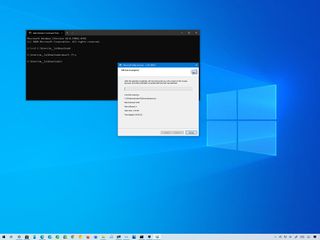
Skaner bezpieczeństwa Microsoft w systemie Windows 10 (obraz obrazu: Windows Central)
W systemie Windows 10 Microsoft Safety Scanner (MSERT) to samodzielne narzędzie, które skanuje, znajduje i usuwa wiele typów złośliwego oprogramowania, w tym wirusów, oprogramowania szpiegowskim i niechcianego oprogramowania powodującego szkody na komputerze bez konieczności instalowania na urządzeniu.
Narzędzie bezpieczeństwa jest podobne do złośliwego narzędzia do usuwania oprogramowania (MSRT) i działa podobnie do zwykłego oprogramowania anty-malware, którego używasz w systemie Windows 10. Ma nawet te same definicje silnika i zagrożeń, co antywirus Microsoft Defender. Nie jest to jednak zamiennik twojego rozwiązania antywirusowego, ponieważ nie oferuje ochrony w czasie rzeczywistym ani automatycznych aktualizacji. Zamiast tego zapewnia inny sposób skanowania i usunięcia infekcji, gdy podejrzewasz, że oprogramowanie bezpieczeństwa nie działa poprawnie i uważa, że urządzenie zostało zarażone.
Ponadto skaner bezpieczeństwa Microsoft jest ważny tylko przez dziesięć dni. Po wygaśnięciu musisz pobrać zaktualizowaną wersję, aby upewnić się, że skanujesz urządzenie za pomocą najnowszych definicji i ulepszeń zagrożeń bezpieczeństwa.
W tym przewodniku systemu Windows 10 przeprowadzimy Cię przez kroki, aby skanować i usunąć złośliwe oprogramowanie Zakażenie komputera za pomocą bezpłatnego narzędzia skanera bezpieczeństwa Microsoft.
- Jak używać skanera bezpieczeństwa Microsoft do usuwania złośliwego oprogramowania w systemie Windows 10
- Jak korzystać z skanera bezpieczeństwa Microsoft z wierszem polecenia
Jak używać skanera bezpieczeństwa Microsoft do usuwania złośliwego oprogramowania w systemie Windows 10
Aby użyć narzędzia skanera bezpieczeństwa Microsoft do usuwania złośliwego oprogramowania w systemie Windows 10, użyj tych kroków:
- Otwórz to Wsparcie Microsoft Strona (otwiera się w nowej zakładce) .
- Kliknij link do pobrania dla Skaner bezpieczeństwa Microsoft.Szybka wskazówka: Strona będzie oferować do pobrania dla obu architektur (32-bit i 64-bitowe) Windows 10. Możesz określić architekturę, którą musisz pobrać Ustawienia >System >O, oraz „Specyfikacje urządzeń”, potwierdź typ systemu.
- Sprawdź opcję przyjęcia warunków i warunków.
- Kliknij Następny przycisk.
- Kliknij Następny Znowu przycisk.
- Wybierz skan, który chcesz uruchomić w systemie Windows 10:
- Szybki skan: Skanuj sekcję, która może zawierać wirusy, oprogramowanie szpiegujące i inne niechciane oprogramowanie, ale nie usuwa żadnych infekcji. Zamiast tego zostaniesz poproszony o wykonanie pełnego skanu.
- Pełne skanowanie: Skanuj cały system złośliwego oprogramowania i usuwa infekcje.
- Dostosowany skan: Wykonuje szybki skanowanie wirusów i skanuje określoną lokalizację folderu.
- (Opcjonalnie) Jeśli wybierzesz Dostosowany skan opcja, kliknij Wybierz folder przycisk, aby wybrać folder, który chcesz skanować w poszukiwaniu złośliwego oprogramowania.
- Kliknij Następny przycisk.
- Kliknij Skończyć przycisk.
Po ukończeniu kroków narzędzie Microsoft skanuje system typowych wirusów i wielu innych rodzajów złośliwego oprogramowania, podobnie jak każdy inny oprogramowanie antywirusowe.
Jak korzystać z skanera bezpieczeństwa Microsoft z wierszem polecenia
Aby użyć skanera bezpieczeństwa Microsoft z wierszem polecenia, użyj tych kroków:
- otwarty Początek.
- Szukaj Wiersz polecenia, Kliknij prawym przyciskiem myszy najwyższy wynik i wybierz Uruchom jako administrator opcja.
- Wpisz następujące polecenie, aby przejść do folderu zawierającego narzędzie i naciśnij Wchodzić: CD C: \ Users \ nazwa użytkownika \ pobieranie w poleceniu, zaktualizuj ścieżkę o lokalizację zawierającą „MSERT.plik exe ”.
- Wpisz następujące polecenie Uruchom wymuszone skanowanie i naciśnij Wchodzić: msert /f
- Kliknij Następny przycisk, aby kontynuować pełny skan.
- Wpisz następujące polecenie, aby wykonać pełny skanowanie i automatycznie wyczyścić zainfekowane pliki i naciśnij Wchodzić: msert /f: y
- Kliknij Następny przycisk, aby kontynuować skanowanie i automatyczne czyszczenie.
- Wpisz następujące polecenie, aby uruchomić skanowanie cicho (bez interfejsu wizualnego) i naciśnij Wchodzić: msert /q
- Wpisz następujące polecenie, aby po cichu wykonać pełny skan i naciśnij Wchodzić: msert /f /q
Po ukończeniu kroków narzędzie wykona skan na komputerze, aby wykryć i usunąć wszelkie złośliwe oprogramowanie, które może znaleźć.
Jeśli zagrożenie zostanie znalezione za pomocą szybkiego skanowania, otrzymasz monit o wykonanie pełnego skanowania. W przypadku, gdy uruchomiłeś polecenie z
Opcje, skanowanie wykryje i usunie wszelkie złośliwe oprogramowanie. Jeśli użyłeś
Opcja, narzędzie będzie działać w tle bez interfejsu użytkownika. Zawsze możesz zobaczyć pełną listę opcji za pomocą
msert /?Koncentrujemy ten przewodnik na systemie Windows 10, ale narzędzie anty-malware jest również kompatybilne z poprzednimi wersjami, w tym z systemem Windows 8.1 i Windows 7.
Więcej zasobów systemu Windows 10
Aby uzyskać bardziej pomocne artykuły, zasięg i odpowiedzi na wspólne pytania dotyczące systemu Windows 10, odwiedź następujące zasoby:
- Windows 10 w Windows Central – wszystko, co musisz wiedzieć
- Windows 10 Pomoc, wskazówki i sztuczki
- Forum Windows 10 w Windows Central
Zdobądź biuletyn Windows Central
Wszystkie najnowsze wiadomości, recenzje i przewodniki dla Windows i Xbox Diehards.
Przesyłając swoje informacje, wyrażasz zgodę na warunki (otwiera się w nowej karcie) i polityce prywatności (otwiera się w nowej karcie) i masz 16 lat lub więcej.
Mauro Huculak jest pisarzem technicznym dla Windowscentral.com. Jego głównym celem jest pisanie kompleksowych wyścigów, aby pomóc użytkownikom w jak największym stopniu z systemu Windows 10 i wiele powiązanych technologii. Ma doświadczenie IT z profesjonalnymi certyfikatami Microsoft, Cisco i Comptia, i jest uznanym członkiem społeczności Microsoft MVP.
Jak korzystać z Microsoft Safety Scanner Msert w systemie Windows

Pozwalać’S Dowiedz się, jak korzystać z Microsoft Safety Scanner MSERT w oknach. Skaner bezpieczeństwa Microsoft to narzędzie skanowane zaprojektowane w celu znalezienia i usuwania złośliwego oprogramowania z komputerów Windows.
Skaner bezpieczeństwa Microsoft to bezpłatny samodzielny skaner wirusa Służy do usuwania złośliwego oprogramowania lub potencjalnie niechciane oprogramowanie z systemu. Skaner bezpieczeństwa skanuje tylko wtedy Ręcznie uruchomione i jest dostępny do użytku 10 dni po pobraniu.
Zaleca się, aby zawsze pobierać najnowszą wersję tego narzędzia przed każdym skanowaniem. Pobierz go i uruchom skan, aby znaleźć złośliwe oprogramowanie i spróbuj odwrócić zmiany dokonane przez zidentyfikowane zagrożenia.
Narzędzie MSERT nie zastępuje Twojego produktu antymalware, dla systemu Windows 10 i Windows 11 zawiera Windows Security, który zapewnia najnowszą ochronę antywirusową z Microsoft Defender. Ochrona obrońcy jest ściśle zintegrowana z Inteligencja w chmurze Aby chronić komputery Windows 11.
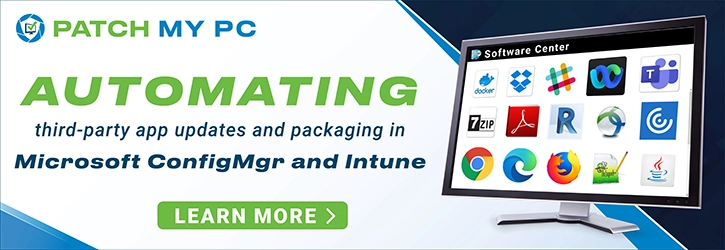
Możesz także dowiedzieć się więcej o bezpłatnym narzędziu Windows złośliwe usuwanie oprogramowania MSRT. Microsoft uwalnia nową wersję Microsoft złośliwe narzędzie do usuwania oprogramowania Windows Windows Malicious Software Narzędzie do usuwania oprogramowania (MSRT) każdego miesiąca.
- Chroń ustawienia bezpieczeństwa za pomocą ochrony manipulacji w systemie Windows
- Blokuj potencjalnie niechciane aplikacje w systemie Windows | Microsoft Defender
- Najlepszy antywirus dla systemu Windows 11 Microsoft Defender | Ochrona przeglądarki aplikacji | Ochrona firewall
Pobierz skaner bezpieczeństwa Microsoft
Pozwalać’s Pobierz i użyj Skaner bezpieczeństwa Microsoft.
- Pobierz Microsoft Safety Scanner (32-bit) – https: // idź.Microsoft.com/fwlink/?LinkId = 212733
- Pobierz Microsoft Safety Scanner (64-bit) – https: // idź.Microsoft.com/fwlink/?LinkId = 212732
Uruchom skaner bezpieczeństwa Microsoft
Po pobraniu pliku Skaner bezpieczeństwa Microsoft Narzędzie (MSERT). Kliknij prawym przyciskiem myszy i wybierz Uruchom jako administrator.
Notatka: Skaner bezpieczeństwa Microsoft to przenośny wykonywalny i nie pojawia się w menu Windows Start lub jako ikona na komputerze stacjonarnym. Aby usunąć to narzędzie, musisz usunąć pobrane MSERT.exe plik.

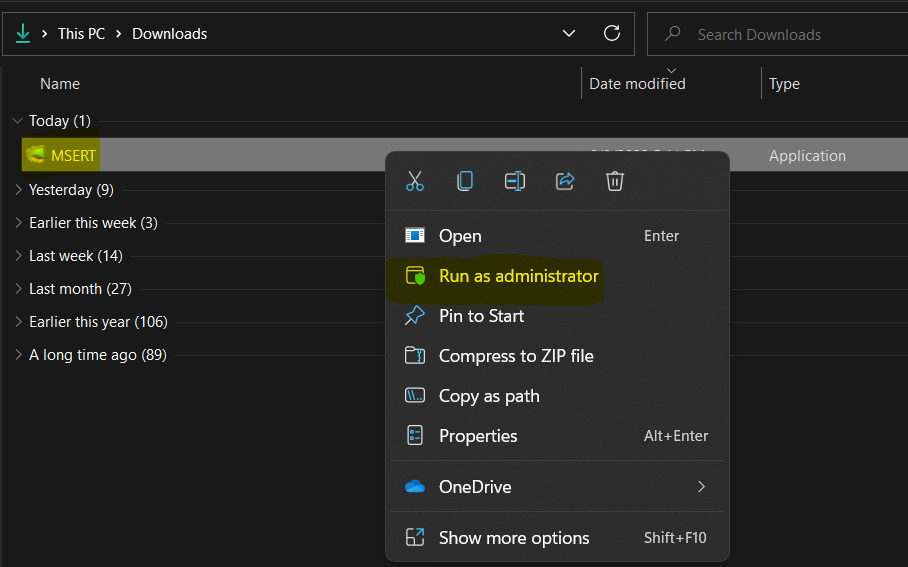
Sprawdź Zaakceptuj wszystkie warunki poprzedniej umowy licencyjnej Box i kliknij Następny.
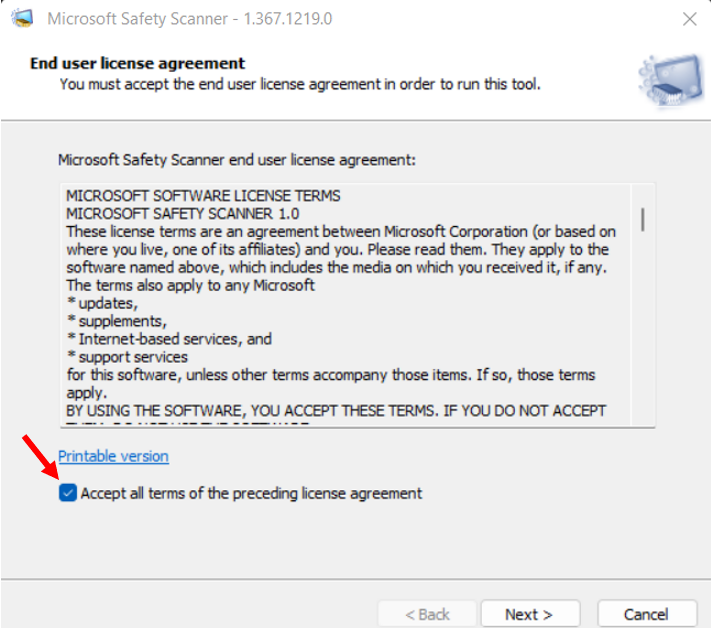
Kliknij Następny Skanować i pomóc w usuwaniu wirusów, oprogramowania szpiegowskim i innych potencjalnie niechcianych oprogramowania z komputera.
Ważna uwaga: To narzędzie nie zastępuje produktu antymalware. Aby uzyskać ochronę w czasie rzeczywistym za pomocą automatycznych aktualizacji, użyj antywirusa Microsoft Defender w systemie Windows.
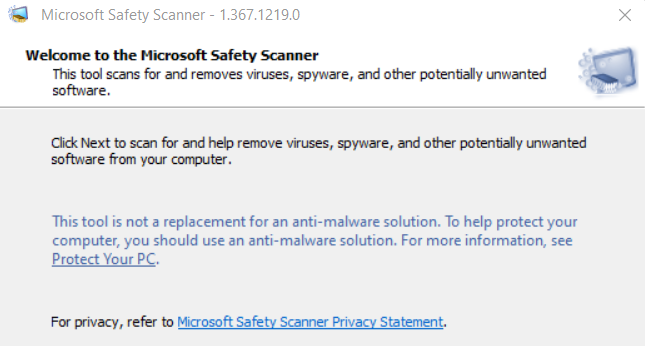
Wybierz rodzaj skanowania (Szybki, Pełny, Lub Dostosowane skanowanie) Chcesz być wykonany i kliknij Następny.
- Szybki skan: Skanuje obszary systemu, które najprawdopodobniej zawierają wirusy, oprogramowanie szpiegujące i inne potencjalnie niechciane oprogramowanie. Jeśli takie oprogramowanie zostanie znalezione, możesz zostać poproszony o przeprowadzenie pełnego skanowania.
- Pełne skanowanie: Skanuj cały system, pamiętaj, że ten skan może potrwać do kilku godzin na niektórych komputerach.
- Dostosowany skan: Oprócz szybkiego skanowania, narzędzie skanuje również zawartość folderu określonego przez użytkownika.
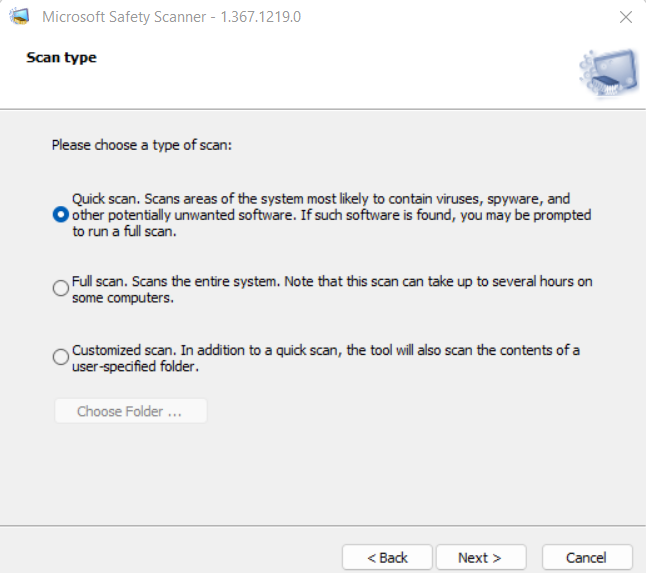
Po wykonaniu kroków narzędzie rozpoczyna skanowanie komputera, a proces zajmie trochę czasu. Po zakończeniu tej operacji narzędzie dostarczy raport wykrytego i usuniętego oprogramowania.
Proces skanowania obejmuje:
- Obecne skanowanie krokowe
- Plik zeskanowany
- Pliki zainfekowane
- Czas rozpoczęcia
- Czas, jaki upłynął
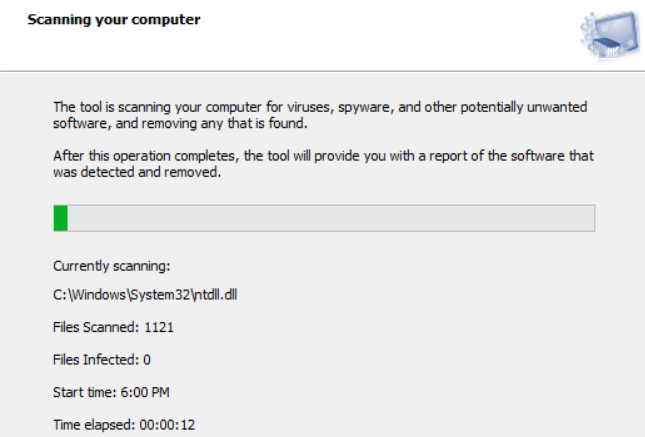
Tutaj możesz przejrzeć wyniki skanowania wyświetlane na ekranie. Skanowanie zakończyło się pomyślnie i nie wykryto żadnych wirusów, oprogramowania szpiegującego i innych potencjalnie niechcianych oprogramowania. Kliknij Skończyć wyjść z Czarodziej.
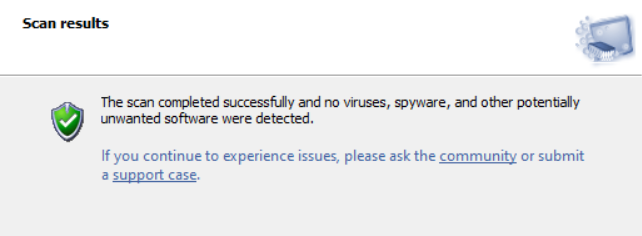
Skaner bezpieczeństwa Microsoft zapisuje plik dziennika wszystkiego, co robi. Wyświetl plik dziennika znajdujący się pod adresem %SystemRoot%\ Debug \ Msert.dziennik Aby uzyskać szczegółowe wyniki wykrywania. Możesz go otworzyć w notatniku, aby uzyskać więcej informacji.
Autor
o autorze – – Jitesh, Microsoft MVP, ma ponad pięć lat doświadczenia zawodowego w branży IT. Pisze i dzieli się swoimi doświadczeniami związanymi z Microsoft Device Management Technologies i IT Management. Jego głównym celem jest rozwiązanie do wdrażania systemu Windows 10 z Configuration Manager, Microsoft wdrażania narzędzi (MDT) i Microsoft Intune.


